Windows 上使用 FFmpeg 录制声音:麦克风、系统音频和虚拟设备
要在 Windows 平台上使用 FFmpeg 录制声音,可以使用以下命令:
- 使用麦克风录制声音:
ffmpeg -f dshow -i audio='麦克风名称' output.wav
其中,'麦克风名称' 是您计算机上可用的麦克风设备的名称。您可以使用以下命令查看可用的音频设备:
ffmpeg -list_devices true -f dshow -i dummy
- 使用立体声混音录制系统声音:
ffmpeg -f dshow -i audio='立体声混音 (Realtek High Definition Audio)' output.wav
其中,'立体声混音' 是 Windows 系统默认的混音设备名称。您可以使用以下命令查看可用的音频设备:
ffmpeg -list_devices true -f dshow -i dummy
请注意,如果您的 Windows 系统没有默认的混音设备,则无法使用此方法录制系统声音。
- 使用虚拟音频设备录制系统声音:
您可以使用第三方虚拟音频设备软件(如 VB-Audio Virtual Cable)创建虚拟音频设备,并将其设置为系统默认的录音设备。然后,您可以使用以下命令录制系统声音:
ffmpeg -f dshow -i audio='虚拟音频设备名称' output.wav
其中,'虚拟音频设备名称' 是您创建的虚拟音频设备的名称。
请注意,使用虚拟音频设备可能会导致一些音质损失或延迟问题。
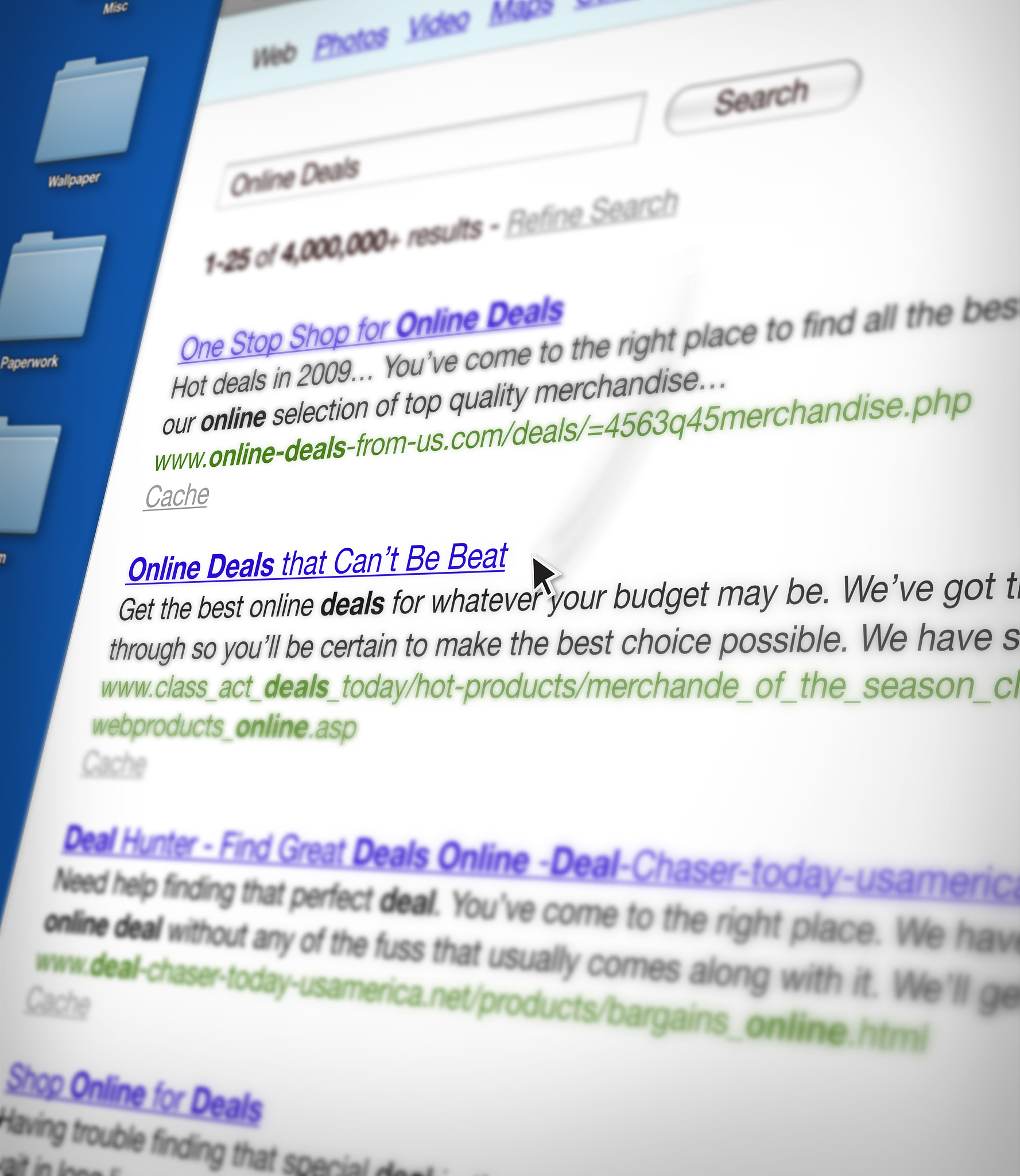
原文地址: http://www.cveoy.top/t/topic/lfs2 著作权归作者所有。请勿转载和采集!